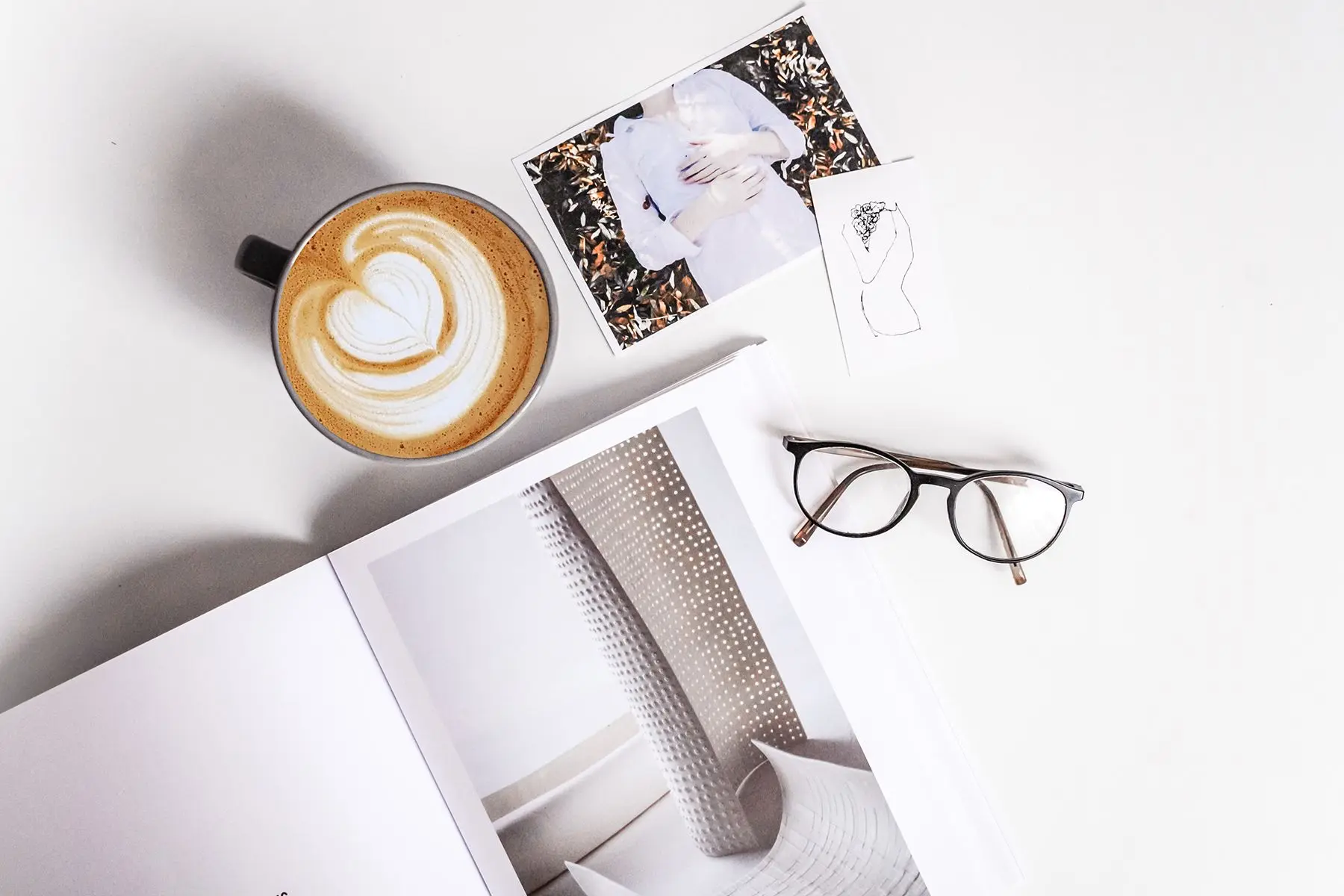Компонент Slidenav
Навигация с кнопками "Предыдущий" и "Следующий" для переключения слайдера или слайд-шоу. Контейнер навигации. Позиция как наложение.
Определяет навигацию с кнопками "Предыдущий" и "Следующий" для переключения слайд-шоу.
Использование
Чтобы создать навигацию с помощью кнопок «Предыдущая» и «Следующая», добавьте к элементам <a> атрибут uk-slidenav.
Добавьте к атрибуту параметр previous или next, чтобы стилизовать элементы навигации как предыдущие или следующие кнопки.
<a href="" uk-slidenav-next></a>
<a href="" uk-slidenav-previous></a>
Модификатор «Large»
Чтобы увеличить размер иконок slidenav, добавьте класс .uk-slidenav-large.
<a href="" class="uk-slidenav-large" uk-slidenav-next></a>
<a href="" class="uk-slidenav-large" uk-slidenav-previous></a>
Контейнер
Контейнер «Slidenav»
Чтобы отобразить совместный slidenav,
оберните slidenav-элементы внутри элемента <div> и добавьте класс .uk-slidenav-container.
Также, для удобного расположения можно добавить один из классов .uk-position-* компонента Позиционирование.
<div class="uk-slidenav-container">
<a href="" uk-slidenav-previous></a>
<a href="" uk-slidenav-next></a>
</div>
<div class="uk-slidenav-container">
<a href="#" uk-slidenav-previous></a>
<a href="#" uk-slidenav-next></a>
</div><div class="uk-slidenav-container uk-flex-center">
<a href="#" class="uk-margin-small-right" uk-slidenav-previous></a>
<a href="#" class="uk-margin-small-left" uk-slidenav-next></a>
</div>Позиция как наложение
Чтобы разместить slidenav сверху элемента или, например, при использовании компонента Слайд-шоу, просто добавьте один из классов .uk-position-* из компонента Позиционирование. Чтобы создать контекст позиции в контейнере, добавьте класс .uk-position-relative.
Используйте класс .uk-light или .uk-dark из компонента Инверсия, чтобы применить светлый или темный цвет для лучшей видимости.
<div class="uk-position-relative uk-light">
<!-- Здесь содержимое, а навигация окажется сверху -->
<a class="uk-position-center-left" href="" uk-slidenav-previous></a>
<a class="uk-position-center-right" href="" uk-slidenav-next></a>
</div>
<div class="uk-position-relative uk-visible-toggle uk-light" tabindex="-1" uk-slideshow>
<div class="uk-slideshow-items">
<div>
<img src="images/photo.webp" alt="slideshow" loading="lazy" uk-cover>
</div>
<div>
<img src="images/dark.webp" alt="slideshow" loading="lazy" uk-cover>
</div>
<div>
<img src="images/light.webp" alt="slideshow" loading="lazy" uk-cover>
</div>
</div>
<a class="uk-slidenav-large uk-position-center-left uk-position-small uk-hidden-hover" href="#" uk-slidenav-previous uk-slideshow-item="previous"></a>
<a class="uk-slidenav-large uk-position-center-right uk-position-small uk-hidden-hover" href="#" uk-slidenav-next uk-slideshow-item="next"></a>
</div>